Cumu rootà Samsung Galaxy J5 senza PC?
Mar 07, 2022 • Filed to: Cunsiglii per Diversi Modelli Android • Soluzioni pruvati
Samsung Galaxy J5 hè un smartphone Android assai prezzu, multi-purpose è high-end chì vene cun assai funziunalità. Eppuru, cum'è qualsiasi altru smartphone Android, ùn pudemu micca aduprà à u so pienu potenziale senza arradicallu. Puderete digià cunnosce i benefici di l'arradichera è cumu si pò persunalizà a vostra sperienza di smartphone. Ultimamente, assai lettori ci anu dumandatu cumu a radica Samsung J5 in una manera sicura. Per aiutà à a radica Samsung J5 marshmallow (o un dispositivu aghjurnatu), avemu ghjuntu cù stu tutoriale stepwise.
Part 1: Tips nanzu a ràdica i dispusitivi Samsung J5
A maiò parte di l'utilizatori facenu l'errore di rookie di rooting u so dispusitivu senza fà alcuna preparazione. Dunque, prima di insignà cumu a ràdica Samsung J5, cunzidira i seguenti cunsiglii:
- • À principiatu, verificate puru chì u vostru telefonu hè almenu 60% carica. Stu vi assicurà chì u dispusitivu ùn si spegne à mezu à u prucessu di farili.
- • Sè u prucessu di a ràdica hè stoped in trà, allura vi putissi finiri su perda i vostri dati. Per quessa, hè impurtante di piglià a so copia di salvezza nanzu. Pudete piglià l 'assistenza di Dr.Fone - Android Backup & Risturà strumentu à fà cusì.
- • In più, tutti i cunduttori essenziali è u schedariu ràdica Samsung J5 deve esse telecaricatu.
- • Sè vo avete un firewall supplementu o paràmetru di sicurità nant'à u vostru dispusitivu, allura tu avissi a girari lu off.
- • Ùn andate cù ogni corsa di u strumentu mulinu à latina Samsung J5 marshmallow. Aduprate solu una applicazione autentica è affidabile.
- • Infine, vi tocca à girari nant'à l 'opzione debugging USB nant'à u vostru telefonu. Prima, visitate u so Settings> About Phone è toccu u "Build Number" sette volte consecutive per accende l'Opzioni di Sviluppatore. Avà, vai à Settings> Opzioni di sviluppatore è attivate "Debugging USB".
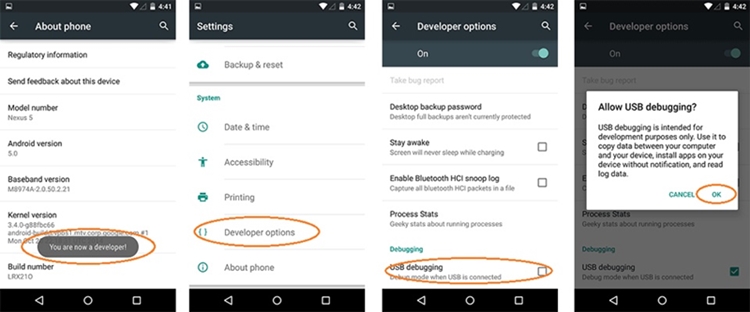
Parte 2: Cumu rootà Galaxy J5 senza PC?
Sè vo ùn vulete latina Samsung J5 marshmallow cù u vostru PC, allura vi pò piglià l 'assistenza di KingRoot App. Ci hà da lascià voi latina u vostru smartphone Android senza culligamentu à u vostru PC. Ancu s'è vo vulete ottene risultati megliu, allura vi duvite latina u vostru aparechju Android da culligamentu à un PC. Hè un mètudu sicuru à a ràdica Samsung J5 è hè cunnisciuta à rende supiriuri tassu di successu.
Tuttavia, s'è vo vulete latina Samsung J5 senza PC, vi ponu dà KingRoot 'app una prova. Fora di tutte l'opzioni dispunibuli, hè cunsideratu cum'è una di l'applicazioni più sicure è efficaci per fà a ràdica di i dispositi Android. Amparate cumu root Samsung J5 da seguenti sti instructions,:
1. Prima, vai à Settings di u vostru telefonu> Sicurezza è permette a stallazione da fonti scunnisciutu.
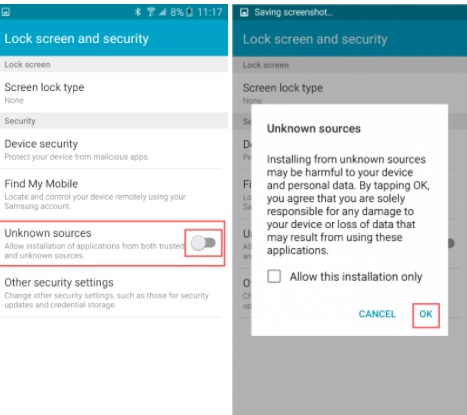
2. Avà, scaricà a versione APK di KingRoot 'app da quì nant'à u vostru dispusitivu.
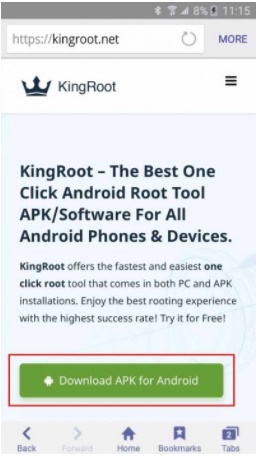
3. Stallà lu nant'à u vostru dispusitivu. Puderete riceve u seguente prompt mentre fate cusì. Just accunsente à lu è aspittà per un tempu cum'è l 'app saria stallati nant'à u vostru telefonu.
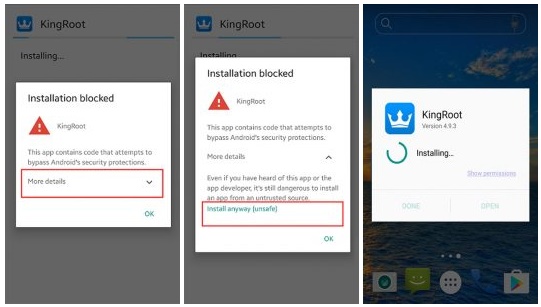
4. Dopu à compie a stallazione, lanciari l 'app è tu m'aimais nant'à u sottu "Root" o "Try to Root" à principiatu u prucessu.
5. Sit back and relax as the app will root Samsung J5 marshmallow. Assicuratevi chì avete una cunnessione Internet stabile per una transizione liscia. Inoltre, l'indicatore nantu à u screnu vi farà sapè di u prugressu.
6. In fine, voi vi arrivare un missaghju informandu s'ellu u prucessu di farili hè statu finitu successu o micca.
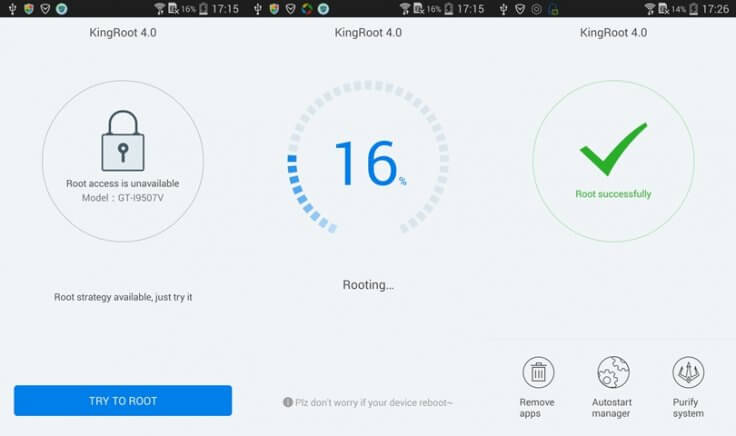
Speremu chì dopu à seguità ste suluzioni, vi ponu latina u vostru dispusitivu è chì troppu senza u bisognu di scaricà manually u schedariu ràdica Samsung J5. Avà quandu sapete cumu a ràdica Samsung J7 cù è senza PC, vi pò certamenti unleash u so veru putenziale. Ideale, tu avissi a latina Samsung J5 marshmallow da culligamentu à u vostru PC cù l 'assistenza di Dr.Fone Android Root. Hè un modu sicuru è affidàbbili à ràdica u vostru aparechju Android è darà i risultati pruduttivi senza pruvucannu alcun dannu à u vostru smartphone.




James Davis
Editore di staff